Hoewel Twitter officieel het aantal tekens per tweet heeft verhoogd tot 280 ten opzichte van de vorige limiet van 140 tekens, is het nog steeds niet voldoende om lange inhoud te posten. Daarom gebruiken mensen Twitter's threaded tweet-functie waarmee ze lange inhoud kunnen posten door op hun eigen tweets te reageren. Mensen die hun leven op Twitter doorbrengen, weten hoe moeilijk het is om een grote tweet met threads te lezen. Je moet op elke tweet in een thread afzonderlijk klikken om deze uit te vouwen, wat tijd kost, en het hele proces is echt frustrerend. Eigenlijk, het lezen van een lange tweet met threads op Twitter is een nachtmerrie.
Maar het hoeft niet zo te zijn. Met Thread Reader kan een gebruiker gemakkelijk lange Twitter-threads lezen. Thread Reader zet een tweet met schroefdraad om in een eenvoudige blogpost waar alle tweets een voor een worden genoemd, waardoor het voor gebruikers gemakkelijk is om het te lezen. In dit artikel gaan we zien hoe we Thread Reader kunnen gebruiken om gemakkelijk tweets met een thread te lezen:
Gebruik Thread Reader om eenvoudig tweets met discussielijnen te lezen
Zoals ik hierboven al zei, converteert Thread Reader een tweet met schroefdraad in een eenvoudige blogpost, waardoor je een gemakkelijke en snellere leeservaring krijgt. Thread Reader noemt het als het uitrollen van een tweet. Er zijn drie methoden om een tweet uit te rollen met de Thread Reader-service, en we gaan ze allemaal een voor een bekijken:
Thread Reader-extensie gebruiken in Google Chrome
- De gemakkelijkste manier om Thread Reader te gebruiken, is door de Chrome-extensie te gebruiken. Eerste, klik op de link om het Thread Reader Chrome-extensie.
2. Open nu uw Twitter-account in Chrome en zoek een tweet met threads. Hier, klik op de pijl naar beneden om het menu uit te vouwen.
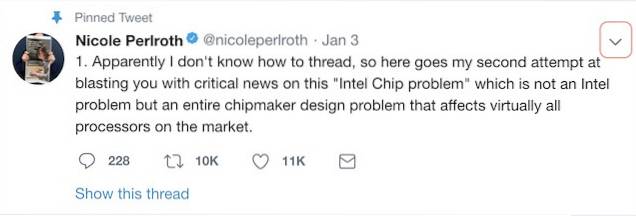
3. Nu, klik op de optie "Uitrollen in Thread Reader".
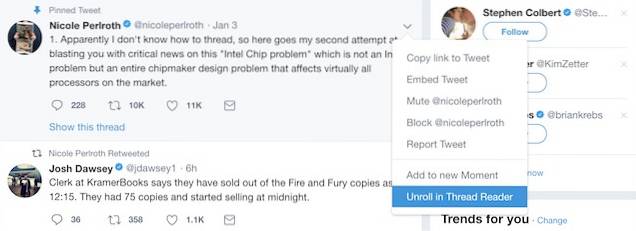
4. Er wordt een nieuw tabblad geopend die alle tweets in een blogpost zal bevatten, net zoals in de onderstaande afbeelding.
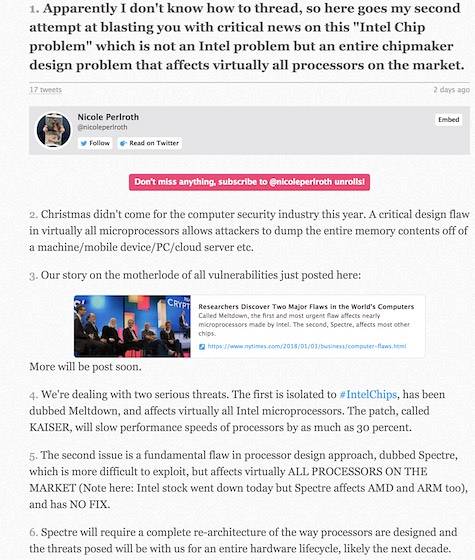
De video laat ook zien hoe u de Chrome-extensie van Thread Reader kunt gebruiken om de threaded tweet uit te rollen en gemakkelijk te lezen.
Thread Reader Android-app gebruiken
Als je liever op je telefoon door Twitter bladert, zoals de meesten van ons, kun je als volgt de Android-app van Thread Reader gebruiken om een tweet met threads uit te lezen en gemakkelijk te lezen:
- De eerste twee stappen zijn vergelijkbaar. Start eerst de Twitter-app en zoek een tweet met threads.
2. Tik hier op de knop "pijl omlaag" en vervolgens tik op de optie "Tweet delen via".
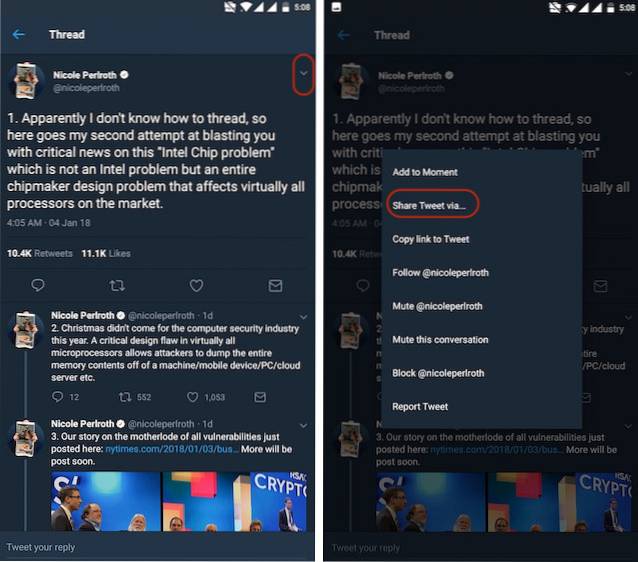
3. Nu, scroll naar beneden om de optie Thread Reader te vinden, en tik erop. U zult zien dat er een nieuwe link wordt geopend waarin alle tweets in een gemakkelijk te lezen blogpost worden ondergebracht.
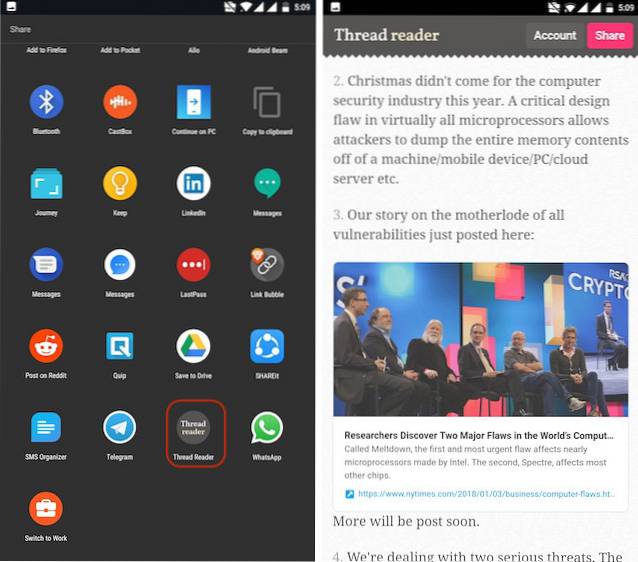
Thread Reader Bot gebruiken
De bovenstaande twee methoden zijn eenvoudig en gemakkelijk te gebruiken, maar wat als een gebruiker Chrome of Android niet gebruikt?. Welnu, dan kan hij / zij de Thread Reader-bot gebruiken om de tweet met threads uit te rollen.
Opmerking: Ik gebruik Safari op mijn MacBook Pro om deze functie te demonstreren.
- Open eerst de tweet met schroefdraad en vervolgens klik op het antwoordvak.
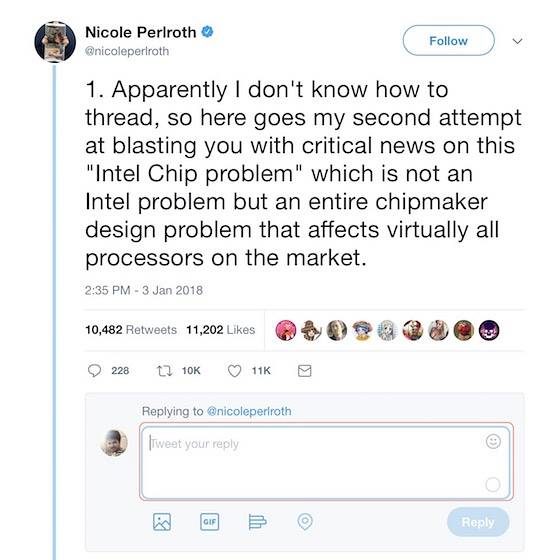
2. Hier, typ het volgende antwoord en plaats het - @tttthreads uitrollen, zoals weergegeven in de onderstaande afbeelding.
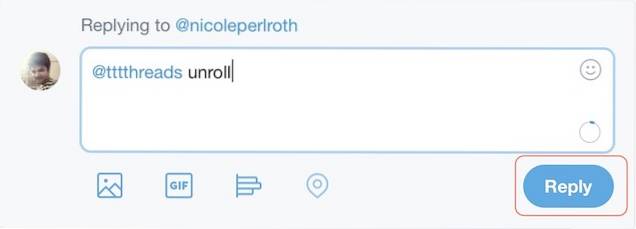
3. Na een paar seconden u ontvangt een melding op uw Twitter-account. Klik op de link in de melding om de tweet in een blogbericht te openen.
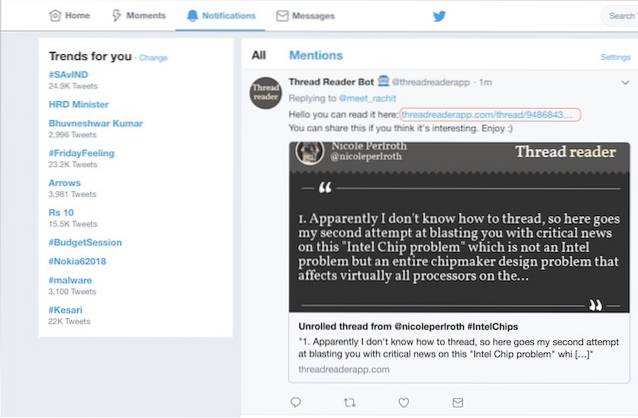
En zo ziet het eruit als u op de link in uw melding klikt.
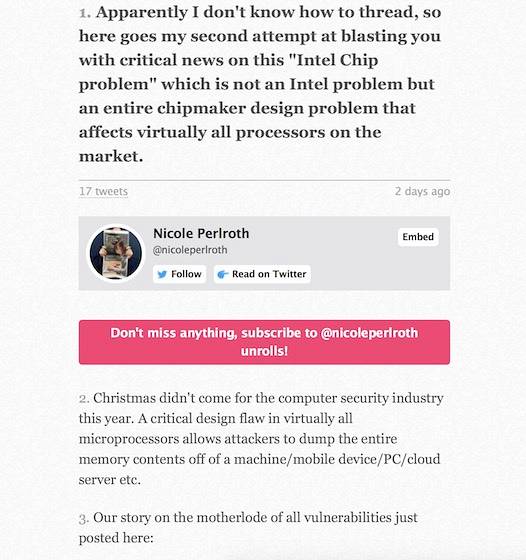
4. Hier is een video waarin hetzelfde wordt uitgelegd. Bekijk het als je de bovenstaande tutorial niet hebt kunnen volgen.
ZIE OOK: Hoe u kunt controleren wat Google over u weet
Gemakkelijk Threaded Tweets lezen met Thread Reader
Zoals je kunt zien, maakt Thread Reader het heel gemakkelijk om lange tweets met schroefdraad te lezen. Als u iemand bent die veel met tweets met discussielijnen te maken heeft, kan dit u veel tijd en moeite besparen. Gebruik deze handige truc en laat ons weten of je het leuk vindt of niet. Als je het leuk vindt, vergeet dan niet om dit artikel met je andere Twitterati-vrienden te delen.
 Gadgetshowto
Gadgetshowto



